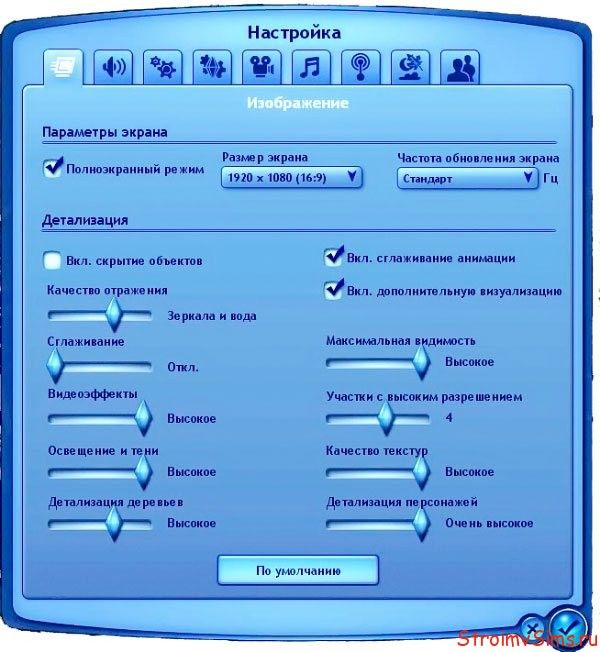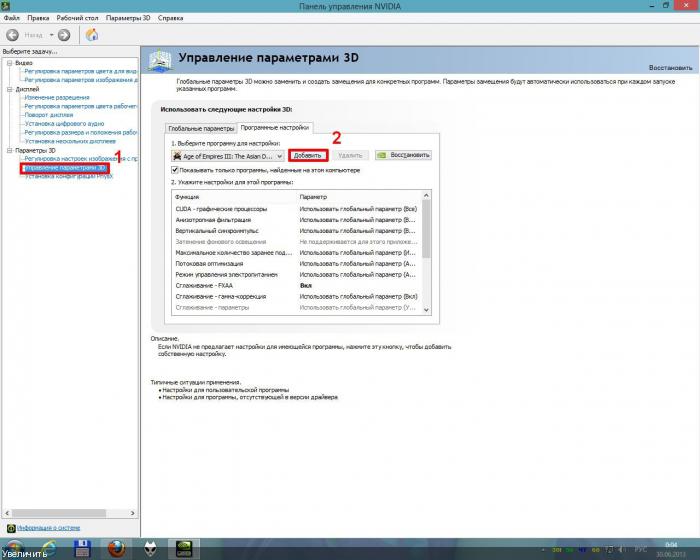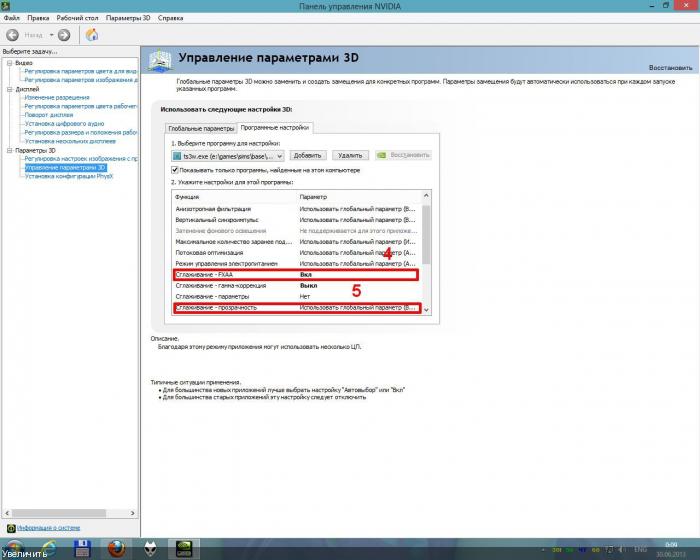Меня часто спрашивают, почему вылетает Симс 3 — сперва жёстко виснет при совершении каких-то действий с симами, а после и вовсе прекращает работу. Если честно, то проблема знакомая. Когда несколько часов игры потрачено на постройку дома или развитие сюжета жизни симов, а тут всё закрывается без сохранения… Хоть волком вой от обиды! Мне важно было понять, почему игра Симс 3 вылетает, чтобы выяснить, как исправить ситуацию.
Забегая наперёд скажу: с вылетами у меня всё разрешилось, игра работает как надо и в режиме создания персонажей и при строительстве и в режиме жизни. Вот, делюсь ценным опытом, может и вам пригодится! Начнём с причин прекращения работы Симс 3, дальше плавно перейдём к полезным инструкциям. 😉
Все глюки в Симс 3 можно свести к двум главным причинам:
- Нехватка производительности компьютера (производительности процессора и видеокарты, недостаток оперативной памяти и места на жёстком диске).
- Ошибки из-за несовместимости программных компонентов.
Симс 3 игра довольно тяжёлая для компьютера, чем больше установлено дополнений и каталогов, тем больше она притормаживает. Поэтому, если есть проблемы с производительностью компьютера (игра часто зависает и долго грузится) — откажитесь от некоторых дополнений, наименее интересных. Для этого конечно придётся переустановить игру.
Бывает, что игра Симс 3 не запускается, хотя прежде работала как надо. Установка дополнительных материалов в игру может быть одной из причин. Дело в том, что кроме официального ресурса игры, есть масса программных продуктов других разработчиков. Моды, позы для фото сессий, причёски, одежда, мебель, новые глаза и губы — обычно результат работы программистов к Электроник Артс непричастных. Каждый новый установленный комплект предметов или объект может конфликтовать с «родными» программными компонентами.
Если Симс 3 вылетает нужно:
- Снизить нагрузку на компьютер. Поможет отключение интернета и активной защиты антивируса на время игры. По сути, в игровом режиме антивирусная защита не нужна, всё происходит только на локальном компьютере, вредоносному коду просто неоткуда взяться. Включённый антивирус сканирует запущенные процессы и потребляет системные ресурсы, поэтому влияет на течение игры (те самые «глюки и подвисания»). Главное, не забыть включить защиту выйдя из игры.
- Постарайтесь максимально уменьшить нагрузку на видеокарту. Для этого в настройках игры отключаем сглаживание, понижаем качество теней и отрисовки объектов, симов и так далее. Красота отображения игрового процесса не так уж и пострадает.
Не обязательно выбирать либо скорость, либо качество. Просто опытным путём установите такие настройки графики, чтобы играть было не противно и комп нормально реагировал на игровые процессы. Не любите компромиссы? Копите деньги на апгрейд компьютера. 😉
- Освобождаем место на жёстком диске, избавляемся от ненужного хлама: неиспользуемых модов, старых сохранений и так далее. После первого запуска игра Симс 3 создаёт в разделе «Документы» на диске «C» папку Electronic Arts/The Sims 3… Так вот, сначала она весит всего несколько несчастных килобайт, но поиграв в игру с полгодика, мы замечаем, что эта папочка разрастается в десятки, а то и в сотни раз. Почему так происходит? — Да потому, что каждый раз, когда вы сохраняете игру, туда кроме сохранений, прописываются воспоминания, мысли симов, музыка и кто его знает что ещё.
Что можно удалить:
- Очистить от ненужных файлов папки: Saves — удалить неиспользуемые старые сохранения; Exports — файлы экспорта (опубликованные дома, семьи, персонажи); Downloads — загруженные ранее файлы;
- Полностью удалить папки кэша, их всего 5: CASPartCache.package, compositorCache.package, simCompositorCache.package, socialCache.package, scriptCache.package. При следующем запуске игра их создаст заново.
На всякий случай, перед удалением папок скопируйте их куда-нибудь, ну это если что-то пойдёт не так.
У меня бывали случаи, когда Симс 3 жутко висла, терпения не хватало ковыряться в папках. Тогда просто полностью переустанавливала игру, но все наработки копировала (они в папке «Saves»). Потом в новую игру переносила нужные сохранения. Удаляя игру нужно не забыть «вручную» уничтожить папку The Sims 3 в «Документах».
Часто определить конкретную причину той или иной ошибки, узнать, почему Симс 3 не запускается или вылетает сложнее, чем просто переустановить игру заново. Когда ситуация тупиковая, я, собственно, так и делаю.
И напоследок — для того, чтобы Симс 3 или любая другая игра беспроблемно работали на вашем компьютере, его нужно поддерживать в порядке и чистоте. Не храните в нём ненужные файлы, удаляйте неиспользуемые программы, периодически чистите от пыли и будет вам счастье. Надеюсь, помогла. До встречи в комментариях!
Проблемы с вылетами и их решения
-
Автор темы
Galaxy
-
Дата начала
29 Апр 2013
- Статус
- Закрыто для дальнейших ответов.
-
#1
Последнее редактирование модератором: 5 Дек 2021
-
#2
Подробное описание решений проблемы вылетов из игры

1. Перегрев видеокарты, процессора и т.д.
Подробное писание и решение. Проверить на перегрев видеокарты и т.д. свой ПК можно, например, с помощью программы Open Hardware Monitor, которая показывает температуру видеокарты, жесткого диска, процессора, скорости вращения вентиляторов, напряжения, нагрузки и тактовую частоту компьютера.
Перегрев процессора
Причин перегрева процессора может быть несколько:
1. Недостаточное количество термопасты между процессором и радиатором системы охлаждения процессора.
2. Ваш радиатор для процессора (под кулером) сильно забился пылью и это мешает нормальному отводу тепла от процессора.
3. Кулер с радиатором не совсем подходят для вашего процессора (редкое явление, но оно имеет право на существование, например, если у вас стояла пассивная система охлаждения, а после смены процессора на более мощный, требуется уже активное воздушное охлаждение, то есть с кулером).
Решения проблемы:
1. Покупка новой системы охлаждения, более лучшей и производительной.
2. Замена термопасты.
3. Тщательная очистка от пыли системы охлаждения.
Перегрев видеокарты
Основной причиной перегрева видеокарты является нарушение в системе охлаждения на видеокарте, причинами которого могут быть:
1. Скопившаяся пыль внутри радиатора под кулером на видеокарте.
2. Высохшая/сгоревшая термопаста.
3. Неисправность вентилятора.
Решения проблемы:
1. Для начала проверьте вращается ли вентиллятор в системе охлаждения вашей видеокарты во время ее работы в компьютере. Если нет, то его поломка является причиной перегрева видеокарты. В этом случае вам необходимо заменить его на новый.
2. Замена термопасты. Подробнее об этом вы можете прочитать, например, здесь.
3. Удалить пыль внутри радиатора под кулером, чтобы система охлаждения нормально работала.
Проблемы с перегревом ноутбука во время игры или работы можно решить след. образом:
1. Почистить ноутбук от пыли.
Подробную информацию о том, как это сделать вы можете прочитать на сайте производителя своего ноутбука или, например, здесь.
2. Купить охлаждающую подставку под ноубук. Лучше всего с двумя вентиляторами, чтобы охлаждение было равномерным.
3. В ноутбуках компании HP есть приложение HP Cool Sense, которое позволяет выбрать температурный режим для ноутбука: режим оптимизированной производительности, холодный, тихий. Если у вас ноутбук HP или есть аналогичное приложение, то во время игры выбирайте «Холодный режим».
Авторство: Galaxy
-
#3
2. Нехватка оперативной памяти (ОЗУ).
Решение: Нехватка оперативной памяти является довольно частой причиной для вылетов, особенно в режиме строительства при загрузке объектов в каталоге, если установлено очень много доп.материала, а также при смене одежды в CAS, при игре в большом сохранении и т.д. Практика показывает, что для стабильной работы игры со всеми вышедшими аддонами требуется как минимум 6 ГБ оперативной памяти, или 8 ГБ, если вы активно используете дополнительные материалы.
Решить эту проблему можно следующими путями:
1. Покупка/добавление/замена линейки памяти.
2. Установить 64-х битную ОС, если у вас больше 3 Гб ОЗУ, потому что 32-х битная ОС не видит больше 3.5 Гб памяти. Также сочетание 4 Гб ОЗУ и 32-битной ОС является крайне нежелательным с программной точки зрения.
3. Увеличение файлы подкачки в системе. Но это скорее всего не поможет, если игра вылетает постоянно.
4. Удаление дополнительных материалов и/или некоторых аддонов.
Файл подкачки — файл на жестком диске, используемый Windows для хранения данных, которые не помещаются в оперативной памяти.
Виртуальная память — это оперативная память вместе с файлом подкачки.
Обычно Windows сама устанавливает оптимальный объем виртуальной памяти и ее хватает для большинства задач, но если у вас на компьютере выполняются приложения, требующие много памяти, то объем виртуальной памяти можно увеличить.
Для этого открываем «Пуск»— «Панель управления»

В открывшемся окне «Свойства системы» переходим на вкладку «Дополнительно» и жмем на кнопку «Параметры» в разделе «Быстродействие».

В окне «Параметры быстродействия» переходим на вкладку «Дополнительно» и жмем кнопку «Изменить» в разделе «Виртуальная память».

В новом окне «Виртуальная память» мы можем управлять файлом подкачки.

Для того, чтобы изменить размер файла подкачки, нужно выбрать диск, который будет использоваться для файла подкачки, и выбрать значение «Особый размер».
Минимальное значение рекомендуют устанавливать такое, чтоб оно было в 1.5 раза больше объема оперативной памяти. Т.е., если у Вас 1 Гб ОЗУ, то ставим минимальное значение в 1500 Мб.
Рекомендуется под файл подкачки использовать какой-то один диск, который меньше всего загружен, но, самое главное — не используйте файл подкачки на системном диске.
-
#4
3. Отключение DEP.
DEP — предотвращение выполнения данных (англ. Dáta Execútion Prevéntion, DEP) — это набор программных и аппаратных технологий, позволяющих выполнять дополнительные проверки содержимого оперативной памяти и предотвращать запуск вредоносного кода. Функция DEP позволяет отразить целый класс атак. В частности, DEP позволяет блокировать вирусы и другие вредоносные программы, пытающиеся выполнить свой код из областей системной памяти, резервированных для Windows и других авторизованных программ. Обнаружив, что программа использует системную память неправильно, средство DEP принудительно закрывает программу и выдает соответствующее сообщение.
Как это сделать:
1. Открываем «Панель управления»
2. Выбираем пункт «Система и её обслуживание»
3. Далее выбираем пункт «Система»
4. В левом боковом столбце жмём «Дополнительные параметры системы»
5. В открывшемся окне вверху выбираем «Дополнительно», в пункте «Быстродействие» жмём кнопку «Параметры»
6. В открывшемся окне вверху жмём «Предотвращение выполнения данных», затем под списком (или пустой рамкой если не юзали эту функцию раньше) жмём кнопку «Добавить»
7. Находим папку с игрой и в КАЖДОМ адоне и каталоге, везде выбираете все возможные приложения типа S3Launcher, Sims3Launcher, TS3, TS3W, (только Sims3LauncherW не будет выбираться), если у вас много адонов или каталогов, может получиться внушительный список, но так и надо.
8. Файл должен появиться в списке. Если это так, то жмём «Применить» и «ОК» и закрываем все окна. Если нет, повторяем пункт 6.
-
#5
4. Проблемы с видеокартой
В случае с проблемами с самой видеокартой игра либо просто вылетает, либо случаются вот такие вот глюки.
Решение: Обновление драйвера видеокарты.
Две самые распространенные видеокарты — NVIDIA GeForce и ATI Radeon. Для NVIDIA драйвер можно скачать Чтобы увидеть скрытый текст, войдите или зарегистрируйтесь..
The Sims 3 и Starcraft 2 имеют общую «болезнь», связанную с большим перегревом видеокарты.
Хотя в игре есть поддержка вертикальной синхронизации, она не работает в меню загрузки, создания персонажа и еще в ряде случаев. С учетом того, что производители видеокарт стараются макимально уменьшить шум от систем охлаждения, настройки вентиляторов сделаны на пределе и очень часто игра «вылетает» от банальной нехватки охлаждения.
Современные видеокарты обрабатывают меню загрузки, редактирования в CAS так быстро, что скорость зашкаливает за 1000 fps (кадров в секунду). Это просто «убивает» видеокарту.
1. Панель управления NVIDIA и ATI Catalyst позволяют это исправить. Нужно всего лишь принудительно установить обязательную вертикальную синхронизацию. У Nvidia это выглядит так:
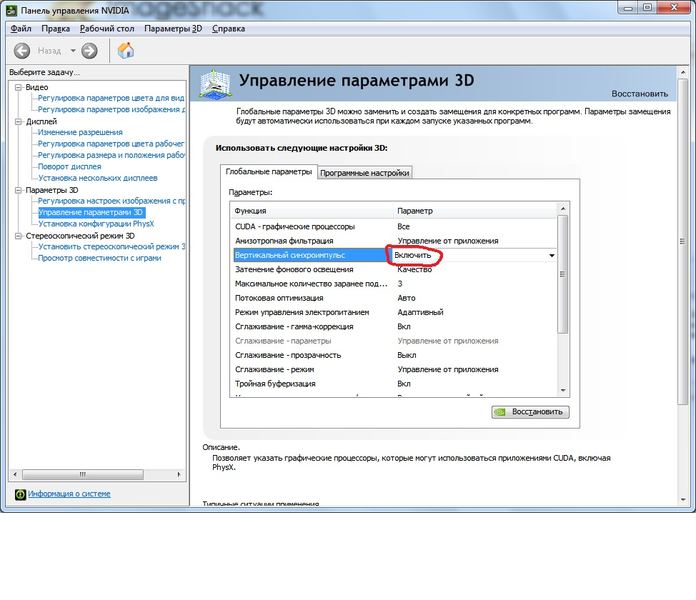
2. Следующий шаг — усилить охлаждение в соответствии с реальными потребностями карты. Я делаю это с помощью программы Чтобы увидеть скрытый текст, войдите или зарегистрируйтесь.
Сначала на вкладке «Реестр» нужно установить значение «3» для AutoFanSpeedControl
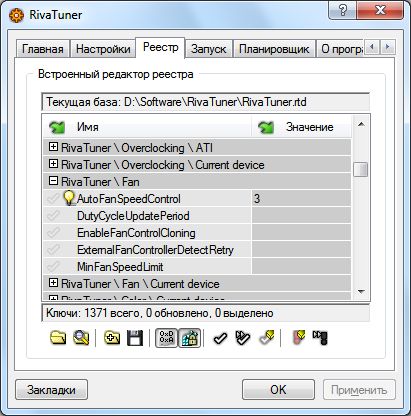
3. Затем выбрать низкоуровневые настройки:
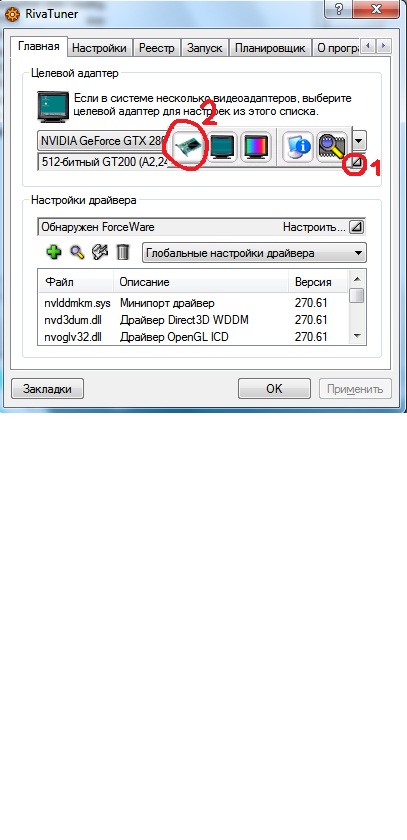
4. В свойствах вентилятора ставим значения :
После этих процедур видеокарта (Nvidia, ATI и т.д.) во время игры станет шуметь сильнее, но вздохнет с облегчением и останется здорова.
50% вылетов игры связаны именно с перегревом, особенно летом.
Программа RivaTuner устарела в 2009, теперь ее развитие можно найти в программах Чтобы увидеть скрытый текст, войдите или зарегистрируйтесь. и Чтобы увидеть скрытый текст, войдите или зарегистрируйтесь.
Для владельцев карт NVidia появилась дополнительная возможность снизить нагрузку на видеокарту при помощи принудительного включения режима FXAA (далее в картинках).
1. Правой кнопкой мыши щелкаем на рабочем столе и открываем панель управления NVidia.
2. Переходим в раздел Управление параметрами 3D — Программные настройки и жмем кнопку Добавить
3. Добавляем игру The Sims 3:
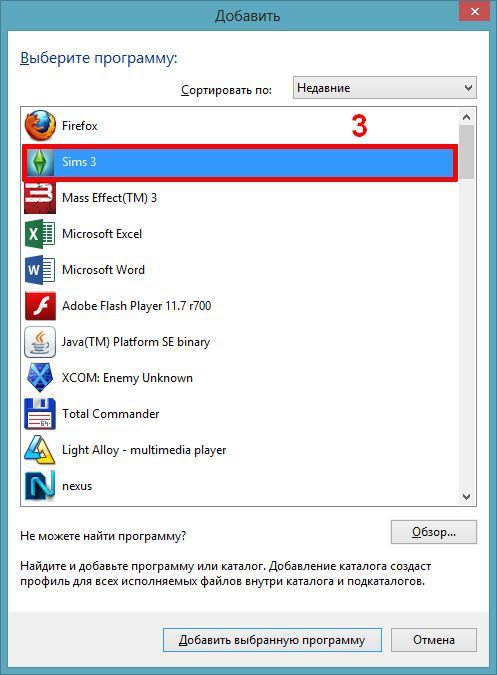
Если вдруг в списке ее нет, то вручную указываем путь к файлу ts3w.exe базовой игры (кнопка Обзор внизу окна).
4. Устанавливаем FXAA в положение Вкл, попутно пероверяем, чтобы сглаживание прозрачности тоже было выключено, потому что эффекта на игру не оказывает, а карту греет очень сильно:
5. Жмем кнопку Применить внизу и можно играть. В итоге имеем снижение температуры видеокарты на 10-15 градусов.
Автор данного пункта: ivm.
-
#6
5. Нехватка свободного места на диске
Решение: Увеличить свободное место, сделать дефрагментацию диска.
6. Конфликтующие дополнительные материалы (чаще всего, это файлы package)
Решение: Вычислить конфликтующие файлы с помощью программы Sims 3 Dashboard tool, исправить их, если это возможно, в противном случае — удалить.
7. Также вылеты могут быть из-за так называемых «Глобальных висов». Что это такое и способы решения можно посмотреть в этой теме .
8. Обновление программного обеспечения
Основное программное обеспечение, которое необходимо обновлять:
DirectX
.Net Framework 4
Microsoft Visual C++ 2010 (x64) (для Windows 64-бит) или Microsoft Visual C++ 2010 (x86) (для Windows 32-бит)
Драйверы для видеокарты
- Статус
- Закрыто для дальнейших ответов.
|
Игры The sims 3 может вылетать по скольким причинам:
модератор выбрал этот ответ лучшим У меня она вылетала, когда надо было совершить какое-то действие и этот вылет был связан всегда повременно, т.е. каждый час, мне сказали, что подсунули ломаную версию на рынке и у них был какой-то глюк, что по истечении некоторого времени переполняются сохранённые игры и при совершении чего-либо последняя не сохранялась, а просто закрывала программу. Решение было принято одно — замена диска, что и сделали. После установки игры с другого диска проблема исчезла. В моём случае собака была зарыта в некачественном тиражировании, но есть и другие проблемы, начиная от глюков в самой программе, ругни с дровами операционной системы и заканчивая железом компьютера… SIMS 3 очень требовательна к графике и оперативной памяти. Чтобы рассчитать то большое количество отдельных элементов в игре, потребуются немалые ресурсы. Скорее всего проблема заключается в низкой производительности компьютера. Однако, тоже может быть, что сама игра была неверно установлена или полетели дрова. Лучше всего, сохранить все сэйфы и переустановить игру. Если это не поможет, то попробуйте переустановить видеокарту. Тоже возможно, что у Вас не достаточно места на жёстком диске. Так как во время игры генерируется немалое количество временных файлов, очистка диска может помочь ускорить игру или избавиться от сбоев. Annet007 9 лет назад Очень часто симс 3 может вылетать из-за установленных модов, которые меняют сюжет в игре, либо упрощают «существующие порядки» до минимума 1+1. В таких случаях игрок может быстро накопить необходимые баллы навыка, а то и вовсе их получить сразу. Также моды, меняющие геймплей в игре могут стать причиной вылетов в игре. Еще игра часто вылетает при малом количестве оперативной памяти, слабой видеокарте (у меня такое было, правда это еще сопровождалось постоянными тормозами). Кроме того, причиной вылетов может стать подчищенный установочный файл пиратской версии игры симс 3. И еще: если у вас установлен дополнительный контент как других пользователей, так и нелегально спираченный стор, то это тоже может стать причиной вылетов в игре симс 3. Ника1996123 9 лет назад Удалите материалы стори. Думаю, должно помочь. Особенно часто игра вылетает, если играть на ноутбуке. У многих ноутов просто не хватает ресурсов на такую игру, они перегреваются особенно быстро, могут при вылете даже слетать настройки. Но часто вылетают и не ноутбуки, обычные компьютеры. Возможно, проблема связана с нехваткой памяти. Иногда помогает обновление драйвера видеокарты. Считается, что если компьютер плохо тянет высокие параметры игры,ты надо попробовать играть на минимуме. Также может помочь установка патчей. Причин тому, почему вылетает игра The Sims 3 может быть:
О том, как устранить то, что The Sims 3 вылетает, можно посмотреть здесь или здесь. Zmiter 9 лет назад Если игра The Sims 3 вылетает, то можно попробовать:
Barsko 10 лет назад Существует мнение, что игра Симс 3 вылетает из-за перегрева процессора, видеокарты или жесткого диска. Попробуйте открыть крышку системника во время игры для лучшего охлаждения. Если причина не в этом, то можно поискать пути решения проблемы с вылетом игры здесь: http://www.mixei.ru/archive/index.php/t-80523.html eLearner 9 лет назад Необходимо также, чтобы игре хватало оперативной памяти. Версия DirectX должна соответствовать требованиям вашей игры. Должно быть достаточно свободного места на диске. Необходимо устанавливать обновления к игре. у меня версия игры The Sims 3.Gold Edition.v 18.0.126 + Store я его скачала из инета, не знаю…. но причина в том что у меня вылетает игра когда я выбираю одежду симу:( каждый раз:( что делать?!??! помогите Boggimort 11 лет назад у меня такая же проблема брат говорит дело в видио карте слабая а может комп просто не берёт… Знаете ответ? |
Sims 3 может аварийно завершать работу из-за повреждения кеша и файлов игровых данных, таких как пользовательский контент, музыка, рекомендуемые элементы и SigCache. Более того, если есть проблема совместимости между игрой и Windows, вы будете постоянно сталкиваться с вылетами в Sims 3. Таким образом, вы должны следовать этой статье, чтобы предотвратить сбой Sims 3.
Убедитесь, что вы не используете разогнанные аппаратные компоненты. Если вы упустили какой-либо из своих аппаратных компонентов, например видеокарту, оперативную память или процессор, сбросьте настройки разгона до значений по умолчанию. Неправильные настройки разгона могут привести к перегреву аппаратных компонентов, что приведет к мгновенному сбою системы и игр.
1. Удалите кеш и ненужные файлы
Кэш-файлы создаются приложением для сокращения времени загрузки. Они содержат данные, которые часто требуются приложению или к которым часто обращаются пользователи. Следовательно, если они будут повреждены, приложение будет вести себя неожиданно. Поэтому мы рекомендуем очистить кэш-файлы и ненужные файлы игры, следуя этим инструкциям.
- Откройте Проводник, выберите Документы > Electronic Arts > The Sims 3.
- Здесь вы увидите разные папки, в каждой из которых хранится разный тип контента. Игнорируйте папки и удалите все файлы, кроме файла Options, который содержит настройки конфигурации игры.
- Удаление файлов будет создано автоматически при перезапуске игры.
- После завершения перейдите в папку DCBackup и удалите все файлы, кроме файла ccmerged.package.
- Затем перейдите в папку FeaturedItems и удалите все файлы эскизов. Если у вас не отмечена опция магазина, удалите их. В противном случае оставьте их как есть.
- После завершения перейдите в IGACache и удалите все файлы.
- Затем перейдите в SigCache и удалите файлы.
- После этого запустите игру и проверьте, устранена ли проблема с вылетом.
Если вы не запускали Sims 3 с правами администратора, попробуйте сделать это, потому что когда пользователь запускает программу с правами администратора, она получает полный доступ к важным файлам, таким как файлы DLL для DirectX и Microsoft Visual C++. Оба необходимы для бесперебойной работы Sims 3. Поэтому обязательно попробуйте запустить Sims 3 от имени администратора, прежде чем переходить к другим методам.
- Для этого просто щелкните правой кнопкой мыши игру и выберите «Запуск от имени администратора».
- Подождите, пока игра запустится должным образом. Затем проверьте, не происходит ли сбой.
3. Установите или обновите DirectX
DirectX — это набор API (интерфейсов прикладного программирования), которые используются для облегчения связи между играми и аппаратными компонентами, такими как графические карты и аудиоустройства. Это важный компонент, который нельзя скомпрометировать.
Это означает, что DirectX содержит множество файлов DLL, в которых хранятся фрагменты кода, используемые для различных задач. Следовательно, если файлы DLL DirectX будут повреждены, вы столкнетесь с проблемами сбоя. Таким образом, попробуйте обновить DirectX, выполнив следующие действия.
- Загрузите установщик DirectX с связь.
- Запустите установщик после его загрузки.
- Нажмите «Я принимаю соглашение», затем нажмите «Далее».
- Снова нажмите «Далее», чтобы установить DirectX.
- Вы можете столкнуться с ошибкой, при которой программе установки не удалось загрузить файл. Повторите попытку позже или проверьте подключение к сети. Просто нажмите ОК; это просто ошибка.
- После этого запустите игру и проверьте наличие проблемы с вылетом.
4. Настройте параметры совместимости
Настройки совместимости позволяют пользователям запускать программу со старыми версиями Windows, такими как Windows 7, 8 и 10. Поэтому, если есть проблема совместимости с текущей версией Windows, вы можете попробовать запустить Sims 3 со старыми версиями Windows. Для этого следуйте инструкциям.
- Щелкните правой кнопкой мыши симов и выберите «Свойства» из перечисленных вариантов.
- Перейдите к настройкам совместимости сверху.
- Здесь отметьте «Запустить эту программу в режиме совместимости с» и выберите более старую версию Windows, например Windows 8, из раскрывающегося списка.
- После этого нажмите «Применить» и нажмите «ОК».
- Запустите Sims 3 и посмотрите, не вылетает ли он по-прежнему.
5. Переустановите распространяемые компоненты Microsoft Visual C++.
Microsoft Visual C++ — это компилятор кода для языков C, включая C, C++, C++/CLI и C++/CX. Многие приложения и игры написаны на языках C, и The Sims 3 — одна из них. Эта игра требует установки всех версий Microsoft Visual C++ для бесперебойной работы.
Следовательно, если у вас отсутствуют какие-либо распространяемые компоненты Microsoft Visual C++ или повреждены DLL-файлы Microsoft Visual C++, попробуйте переустановить их, выполнив следующие действия, чтобы устранить проблему.
- Нажмите одновременно клавиши Win + R, чтобы запустить программу запуска.
- Введите «appwiz.cpl» и нажмите «Enter», чтобы перейти к «Программы и компоненты» панели управления.
- Щелкните правой кнопкой мыши Microsoft Visual C++ и выберите Удалить.
- После удаления повторите этот процесс со всеми версиями Microsoft Visual C++.
- После этого загрузите Microsoft визуальный С++ папку по ссылке.
- После загрузки распакуйте его с помощью WinRar или 7zip.
- Затем перейдите в извлеченную папку и запустите пакетный файл install_all, чтобы одновременно установить все версии Microsoft Visual C++.
- После этого запустите игру и проверьте, решена ли проблема с вылетом.
6. Обновите графический драйвер
Использование устаревших драйверов графического процессора может быть одной из основных причин частых сбоев. Если у вас нет привычки обновлять драйверы графического процессора, вам следует проверить наличие обновлений драйверов, поскольку обновленный драйвер графического процессора играет важную роль в обеспечении плавного игрового процесса.
Чтобы обновить драйверы графического процессора, вы можете либо использовать приложение поставщика графического процессора, например Nvidia или AMD Radeon Software, либо просто перейти на сайт производителя, чтобы загрузить последнюю версию драйвера. Мы будем придерживаться первого метода обновления драйвера.
- Откройте приложение поставщика графического процессора.
- Перейдите в раздел водителя сверху.
- Здесь нажмите «Проверить наличие обновлений», чтобы найти последние версии драйверов. Если приложение обнаружит драйвер, скачайте и установите его.
- После этого перезагрузите компьютер, запустите Sims 3 и проверьте, сохраняется ли проблема сбоя.
7. Выполните чистую загрузку
Чистая загрузка — это метод устранения неполадок, который можно использовать для определения того, какое стороннее приложение или служба вызывает проблему. Например, если есть приложение или служба, работающая в фоновом режиме, мешающая The Sims 3 и вызывающая ее неожиданный сбой, то можно выполнить чистую загрузку, чтобы определить и отключить это приложение или службу, начиная с Windows.
Чтобы выполнить чистую загрузку, выполните следующие действия:
- Щелкните правой кнопкой мыши меню «Пуск» и выберите «Выполнить» из вариантов.
- После открытия окна «Выполнить» введите Msconfig.
- Нажмите Enter, чтобы открыть окно конфигурации системы.
- Здесь выберите Выборочный запуск. Затем перейдите в окно «Службы».
- Установите флажок «Скрыть все службы Microsoft» и нажмите «Отключить все».
- Нажмите «Применить» и нажмите «ОК». После этого перейдите в «Автозагрузка» сверху и нажмите «Открыть диспетчер задач».
- Здесь вы увидите все приложения, которые запускаются вместе с Windows. Щелкните правой кнопкой мыши по ним один за другим и нажмите «Отключить». Вам не нужно отключать приложения, к которым вы обращаетесь ежедневно, например Steam или Discord.
- После этого закройте диспетчер задач, перезагрузите компьютер и проверьте, вылетает ли Sims 3 или нет.
8. Проверьте файлы игры
Повреждение извлеченных файлов игры также может привести к сбоям. Поскольку мы рассмотрели все возможности, которые могут привести к сбою Sims 3, ни один из них не сработал. Таким образом, мы можем попытаться проверить файлы игры в качестве окончательного решения. Проверка файлов игры восстановит все поврежденные файлы, что может решить проблему сбоя.
Следующие шаги могут различаться в зависимости от используемой вами программы запуска.
- Запустите Steam и перейдите в свою игровую библиотеку.
- Щелкните правой кнопкой мыши Slims и выберите «Свойства».
- Затем перейдите в «Локальные файлы» и нажмите «Проверить целостность игр». Это может занять некоторое время, так что наберитесь терпения.
- После этого запустите Sims 3, чтобы проверить наличие проблемы сбоя.
Сбой Sims 3 — часто задаваемые вопросы
Почему моя игра Sims 3 постоянно вылетает?
Sims 3 часто вылетает из-за поврежденных файлов кеша и ненужных файлов, которые больше не требуются игре. Файлы кэша сохраняют данные, которые часто нужны приложению или часто используются пользователем. Поэтому, если файлы кеша повреждены, у вас будут сбои в Sims 3.
Как предотвратить сбой игры Sims 3?
Чтобы решить эту проблему, просто удалите весь кеш и ненужные файлы, не требуемые игрой. После завершения проверьте, решена ли проблема.
Ваша Sims 3 продолжает вылетать всякий раз, когда вы ‘ повторно запускаете игру или в процессе игры? Не паникуйте! Многие игроки по всему миру сталкивались с подобной проблемой, как и вы. И они решили проблему сбоя Sims 3 с помощью решений, описанных в этой статье.
Почему мои Sims 3 продолжают вылетать? Есть много причин, по которым ваши Sims продолжают вылетать. Соответствуют ли характеристики вашего оборудования минимальным требованиям? В противном случае ваша игра без сомнения может вылететь. Неправильные настройки игры в Sims 3 также могут привести к сбою игры. Кроме того, в Sims 3 могут продолжаться сбои из-за проблем с видеокартой.
Но не беспокойтесь. Если у вас возникают проблемы, такие как у вас Sims 3 продолжает вылетать на экране загрузки или Sims 3 вылетает с черным экраном , вы можете попробовать решения в этот пост, чтобы исправить эти проблемы. Проверьте это.
Содержание
- Как предотвратить сбой Sims 3?
- Исправление 1. Установите последний патч игры
- Исправление 2: попробуйте восстановить игру
- Исправление 3: Обновите драйвер видеокарты
- Исправление 4: Установите Sims 3 в оконный режим
- Исправление 5: обновите DirectX на вашем компьютере
- Как проверить версию DirectX и уровень функций в мой компьютер?
- Как обновить DirectX?
Как предотвратить сбой Sims 3?
- Установите последний патч для игры.
- Попробуйте Восстановить игру
- Обновите драйвер видеокарты.
- Переведите Sims 3 в оконный режим
- Обновите DirectX на вашем компьютере
Примечание : перед началом работы убедитесь, что ваш компьютер соответствует минимальным системным требованиям для игры.
Исправление 1. Установите последний патч игры
Разработчики продолжают выпускать обновления игры, чтобы исправить некоторые ошибки и улучшить игровой процесс, поэтому вам следует проверить последний патч и установить патч для игры , чтобы поддерживать Sims 3 в актуальном состоянии.
После обновления перезагрузите компьютер и откройте Sims 3, чтобы проверить, перестает ли он вылетать.
Исправление 2: попробуйте восстановить игру
Если вы столкнулись с проблемой сбоя в Sims 3, установленном через Origin, вы можете попытаться устранить проблему с игрой с помощью встроенного в инструменте восстановления игры.
1) Перейдите в M y Игры в Origin Client .
2) Перейдите в The Sims 3 и щелкните его правой кнопкой мыши.
2) Выберите Восстановить игру и следуйте инструкциям на экране для завершения.

3) Перезагрузите ваш роутер/modern и перезагрузите компьютер.
4) Откройте Sims 3, чтобы проверить, правильно ли он работает.
Если это решение не работает для вас, не волнуйтесь. У нас есть и другие исправления, которые нужно попробовать.
Исправление 3: Обновите драйвер видеокарты
Отсутствующий или устаревший драйвер видеокарты может вызвать Sims 3 сбой, поэтому вы должны убедиться, что драйвер вашей видеокарты обновлен, и обновить его, если это не так..
Есть два способа обновить драйвер видеокарты:
Обновить драйвер вручную – вы можете вручную найти последнюю версию версию вашей видеокарты от производителя, загрузите драйвер от производителя и установите его на свой компьютер. Это требует времени и навыков работы с компьютером.
Автоматически обновлять драйвер . Если у вас нет времени или терпения, вы можете сделать это автоматически с помощью Driver Easy .
Driver Easy автоматически распознает вашу систему и найдет для нее правильные драйверы. Вам не нужно точно знать, в какой системе работает ваш компьютер, вам не нужно рисковать загрузкой и установкой неправильного драйвера, и вам не нужно беспокоиться об ошибке при установке.
Вы можете автоматически обновлять драйверы с помощью версии Driver Easy FREE или Pro . Но с версией Pro требуется всего 2 клика (и вы получаете полную поддержку и 30-дневную гарантию возврата денег ):
1) Загрузите и установите Driver Easy.
2) Запустите Driver Easy и нажмите кнопку Сканировать сейчас . Затем Driver Easy просканирует ваш компьютер и обнаружит все проблемные драйверы.

3) Нажмите Обновить рядом с помеченной видеокартой, чтобы автоматически загрузить и установить правильную версию этого драйвера (вы можете сделать это с помощью БЕСПЛАТНОЙ версии).
Или нажмите Обновить все , чтобы автоматически загрузить и установить правильную версию всех драйверов, которые отсутствуют или устарели в вашей системе (для этого требуется версия Pro – вам будет предложено выполнить обновление, когда вы нажмете Обновить все ).

4) Перезагрузите компьютер, чтобы изменения вступили в силу.
По-прежнему не повезло? Хорошо, есть еще кое-что, что можно попробовать.
Исправление 4: Установите Sims 3 в оконный режим
Этот метод работает для многих пользователей, у которых проблема сбоя. Таким образом, вы можете переключить Sims 3 в оконный режим, чтобы это исправить. Для этого выполните следующие действия:
Если у вас есть доступ к настройкам игры:
1) Запустите The Sims 3, нажмите кнопку … в левом нижнем углу.
2) Щелкните меню Параметры .
3) В Графика снимите флажок Включить полноэкранный режим ( или выберите Оконный режим в Тип отображения ).

4) Сохраните изменения.
5) Перезапустите The Sims 3.
Если вы не можете запустить настройки игры на вашем компьютере, вы можете нажать Alt и Enter одновременно с переключением в оконный режим . или вы можете:
1) Откройте папку The Sims 3 на вашем компьютере, затем найдите файл Options.ini .
2) Щелкните правой кнопкой мыши файл Options.ini и выберите Открыть с помощью блокнота .
3) Найдите строку fullscreen = 1 и измените значение на fullscreen = 0 .
4) Сохраните изменения. (Если вам будет предложено перезаписать файл, нажмите OK для подтверждения.)
Обратите внимание, что настройки графики в Sims 3 также могут повлиять на ваше восприятие. , поэтому, когда вы находитесь в оконном режиме, вы можете изменить разрешение игры на вкладке «Графика». Попробуйте использовать более низкое разрешение, чтобы увидеть, устраняет ли оно проблему сбоя.
Исправление 5: обновите DirectX на вашем компьютере
Если вы работаете старой функции DirectX на вашем компьютере, вам следует подумать об обновлении DirectX на вашем компьютере, чтобы исправить проблему сбои Sims 3.
Как проверить версию DirectX и уровень функций в мой компьютер?
если вы не знаете, как проверить версию DirectX, вы можете попробовать следующее:
1) На клавиатуре нажмите одновременно нажмите клавишу с логотипом Windows и R , чтобы вызвать окно “Выполнить”.
2) Введите dxdiag и нажмите OK .

3 ) Вы можете увидеть версию DirectX на вкладке Система .

Как обновить DirectX?
Что касается версии DirectX, вообще говоря, для Windows 10, Windows 8 и Windows 8 .1, вы можете напрямую обновить Windows до последней версии, чтобы установить последнюю версию DirectX на свой компьютер. Однако для Windows 7, Windows Vista и Windows XP вам может потребоваться установить пакет обновления, чтобы установить последнюю версию DirectX на ваш компьютер.
Вы можете перейти на веб-сайт Microsoft для получения дополнительной информации о том, как установить последнюю версию DirectX в различных версиях Windows.
После установки последнего обновления Windows или пакета обновлений перезагрузите компьютер и попробуйте игру еще раз, чтобы убедиться, что она работает.
Вот и все. Надеюсь, этот пост поможет решить вашу проблему с Sims 3, которая продолжает вылетать .